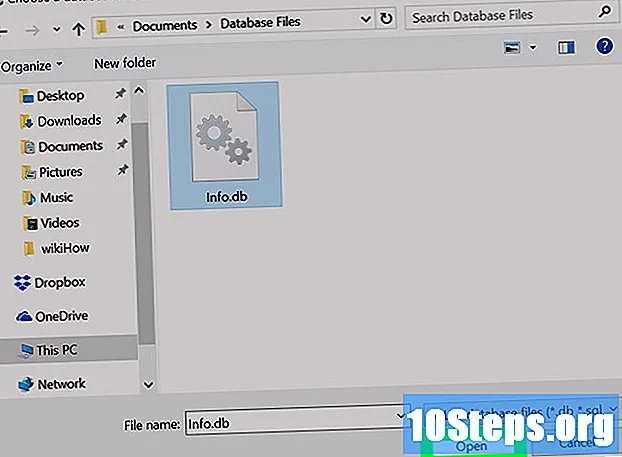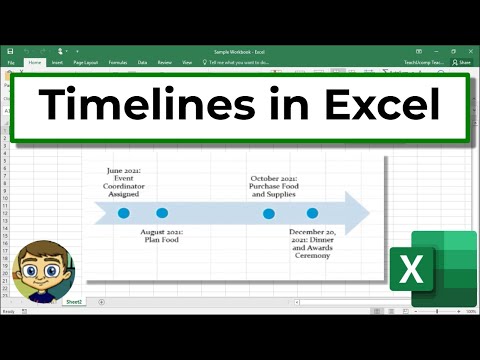
విషయము
ఎక్సెల్ గ్రాఫిక్స్ గురించి కాదు, కానీ టైమ్లైన్ను సృష్టించడం సాధ్యం చేసే అనేక లక్షణాలు ఇంకా ఉన్నాయి. మీకు ఎక్సెల్ 2013 లేదా తరువాత ఉంటే, మీరు దానిని పివట్ పట్టిక నుండి స్వయంచాలకంగా సృష్టించవచ్చు. మునుపటి సంస్కరణలు స్మార్ట్ఆర్ట్, ఇంటర్నెట్ టెంప్లేట్లు లేదా సరైన స్ప్రెడ్షీట్ సంస్థపై ఆధారపడి ఉంటాయి.
స్టెప్స్
3 యొక్క పద్ధతి 1: స్మార్ట్ఆర్ట్ ఉపయోగించడం (ఎక్సెల్ 2007 లేదా తరువాత)
క్రొత్త స్ప్రెడ్షీట్ను సృష్టించండి. స్మార్ట్ఆర్ట్ మీరు డేటాను జోడించడానికి గ్రాఫిక్ లేఅవుట్ను సృష్టిస్తుంది. ఇది మీ ప్రస్తుత డేటాను మార్చదు, కాబట్టి మీ టైమ్లైన్ చేయడానికి కొత్త ఖాళీ స్ప్రెడ్షీట్ను సృష్టించండి.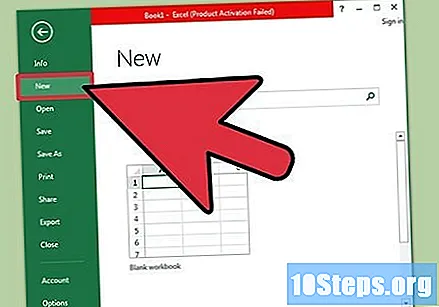
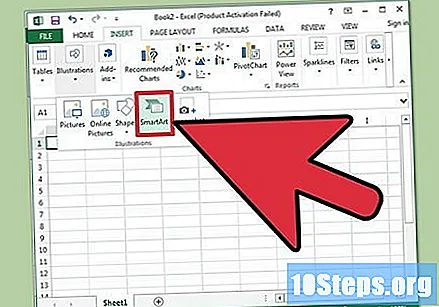
"స్మార్ట్ఆర్ట్" మెనుని తెరవండి. మీ ఎక్సెల్ సంస్కరణను బట్టి, రిబ్బన్లోని స్మార్ట్ఆర్ట్ టాబ్ లేదా ఇన్సర్ట్ టాబ్ క్లిక్ చేసి, ఆపై స్మార్ట్ఆర్ట్ బటన్ క్లిక్ చేయండి. ఈ ఎంపిక ఎక్సెల్ 2007 లేదా తరువాత అందుబాటులో ఉంది.
"ప్రాసెస్" ఉపమెనులో కాలక్రమం ఎంచుకోండి. "స్మార్ట్ఆర్ట్ గ్రాఫిక్ ఇన్సర్ట్" సమూహంలోని "స్మార్ట్ఆర్ట్" రిబ్బన్లోని ప్రాసెస్ బటన్పై క్లిక్ చేయండి. కనిపించే డ్రాప్-డౌన్ మెను నుండి, "బేసిక్ టైమ్లైన్" (కుడి వైపుకు చూపించే బాణం) ఎంచుకోండి.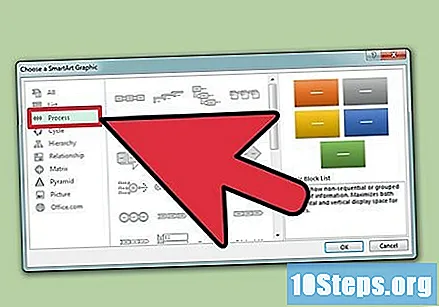
- టైమ్లైన్గా ఉపయోగించడానికి మీరు అనేక ఇతర "ప్రాసెస్" గ్రాఫిక్లను స్వీకరించవచ్చు. ప్రతి చార్ట్ పేరు చూడటానికి, కర్సర్ను ఐకాన్ పైకి తరలించి, పేరు కనిపించే వరకు వేచి ఉండండి.
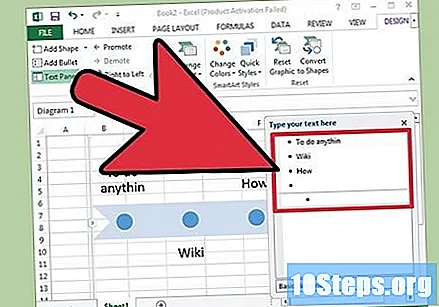
మరిన్ని ఈవెంట్లను జోడించండి. అప్రమేయంగా, మీరు కొన్ని సంఘటనలతో ప్రారంభించండి. మరిన్ని జోడించడానికి, కాలక్రమం ఎంచుకోండి. టెక్స్ట్ ప్యానెల్ గ్రాఫ్ యొక్క ఎడమ వైపున కనిపించాలి. టైమ్లైన్కు క్రొత్త ఈవెంట్ను జోడించడానికి "టెక్స్ట్" ప్యానెల్ ఎగువన ఉన్న + బటన్ను క్లిక్ చేయండి.- క్రొత్త సంఘటనలను జోడించకుండా టైమ్లైన్ను విస్తరించడానికి, దానిపై క్లిక్ చేసి, బాక్స్ యొక్క కుడి లేదా ఎడమ వైపు వెలుపలికి లాగండి.
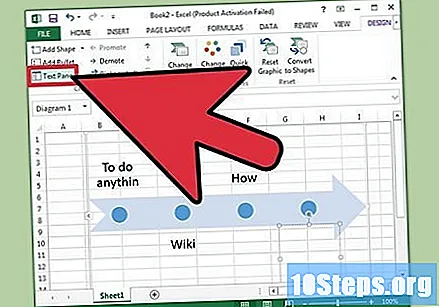
మీ టైమ్లైన్ను సవరించండి. "టెక్స్ట్ ప్యానెల్" బాక్స్ ఉపయోగించి మీ టైమ్లైన్లో టెక్స్ట్ ఎంట్రీలను వ్రాయండి. మీరు దానిలో డేటాను కాపీ చేసి పేస్ట్ చేయవచ్చు మరియు మీరు దీన్ని ఎలా నిర్వహించాలనుకుంటున్నారో ఎక్సెల్ ess హించనివ్వండి. సాధారణంగా, మీరు మీ కాలక్రమంలో డేటా యొక్క ప్రతి కాలమ్ను ఒకే ఎంట్రీగా వదిలివేస్తారు.
3 యొక్క విధానం 2: "పివోట్ టేబుల్" విశ్లేషణను ఉపయోగించడం (ఎక్సెల్ 2013 లేదా తరువాత)
ఉన్న స్ప్రెడ్షీట్ను తెరవండి డైనమిక్ పట్టిక. టైమ్లైన్ను స్వయంచాలకంగా రూపొందించడానికి, మీ డేటా పైవట్ పట్టికలో నిర్వహించబడాలి. ఎక్సెల్ 2013 లో ప్రవేశపెట్టిన పివోట్ టేబుల్ విశ్లేషణ మెను మీకు అవసరం.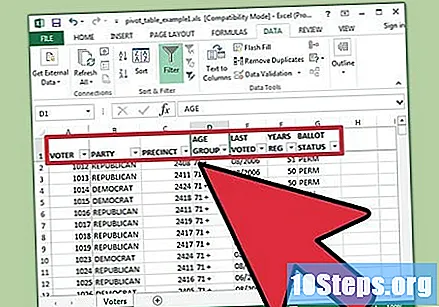
పైవట్ పట్టికలో ఎక్కడైనా క్లిక్ చేయండి. ఇది ఎగువ రిబ్బన్లో "పివోట్టేబుల్ సాధనాలు" తెరుస్తుంది.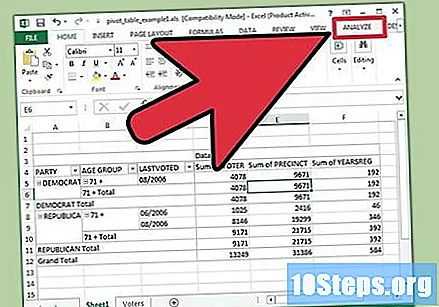
"విశ్లేషించు" క్లిక్ చేయండి. ఇది పట్టికలోని డేటాను మార్చటానికి రిబ్బన్ను తెరుస్తుంది.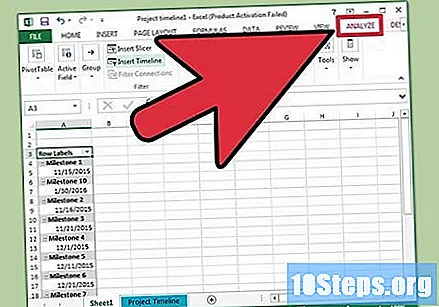
"చొప్పించు కాలక్రమం" పై క్లిక్ చేయండి. తేదీ ఆకృతికి సంబంధించిన ఫీల్డ్లను చూపించే డైలాగ్ బాక్స్ కనిపిస్తుంది. హెచ్చరిక: వచనంగా నమోదు చేసిన తేదీలు గుర్తించబడవు.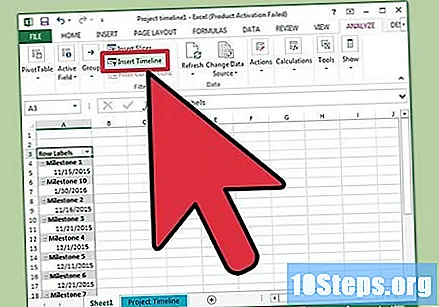
"వర్తించే" ఫీల్డ్ను ఎంచుకుని, "సరే" క్లిక్ చేయండి. కాలక్రమం బ్రౌజ్ చేయడానికి మిమ్మల్ని అనుమతించే క్రొత్త పెట్టె కనిపిస్తుంది.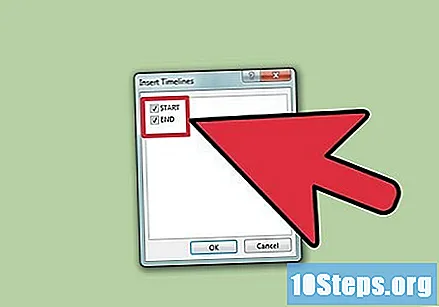
డేటా ఎలా ఫిల్టర్ చేయబడుతుందో ఎంచుకోండి. అందుబాటులో ఉన్న సమాచారాన్ని బట్టి, డేటా ఎలా ఫిల్టర్ చేయబడుతుందో మీరు ఎంచుకోవచ్చు (నెలలు, సంవత్సరాలు లేదా త్రైమాసికాల ద్వారా).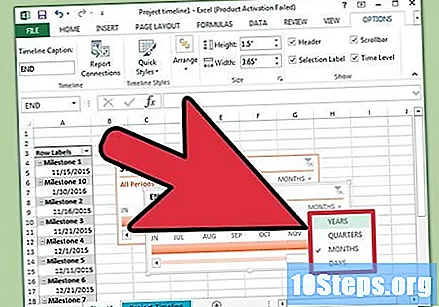
నెలవారీ డేటాను పరిశీలించండి. మీరు "టైమ్లైన్ కంట్రోల్" బాక్స్లో ఒక నెలపై క్లిక్ చేసినప్పుడు, పైవట్ పట్టిక ఆ నిర్దిష్ట నెలకు చెందిన డేటాను చూపుతుంది.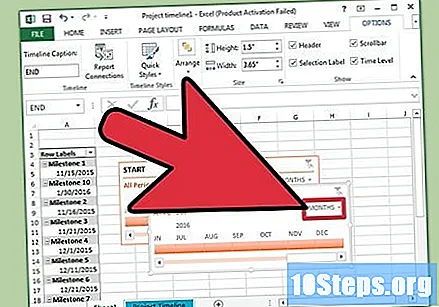
మీ ఎంపికను విస్తరించండి. స్లైడర్ వైపులా క్లిక్ చేసి లాగడం ద్వారా మీరు మీ ఎంపికను విస్తృతం చేయవచ్చు.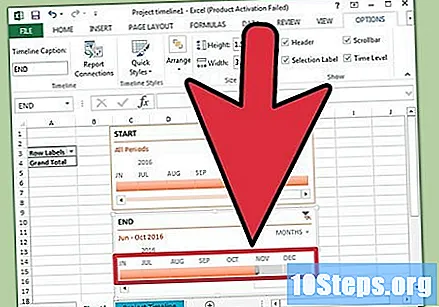
3 యొక్క విధానం 3: ప్రాథమిక స్ప్రెడ్షీట్ను ఉపయోగించడం (ఏదైనా వెర్షన్)
టెంప్లేట్ను డౌన్లోడ్ చేయడాన్ని పరిగణించండి. ఇది అవసరం లేనప్పటికీ, కాలక్రమం నిర్మాణాన్ని ఏర్పాటు చేయడంలో ఇబ్బంది ఒక టెంప్లేట్ మీకు సేవ్ చేస్తుంది. ఫైల్ → క్రొత్త లేదా ఫైల్ → క్రొత్తదాన్ని ఉపయోగించి బ్రౌజ్ చేయడం ద్వారా మీ ఎక్సెల్ వెర్షన్ టైమ్లైన్ టెంప్లేట్తో వచ్చిందో మీరు తనిఖీ చేయవచ్చు. కాకపోతే, "రెడీమేడ్ ఎక్సెల్ టైమ్లైన్ టెంప్లేట్లు" కోసం ఇంటర్నెట్లో శోధించండి - లేదా తదుపరి దశతో కొనసాగండి.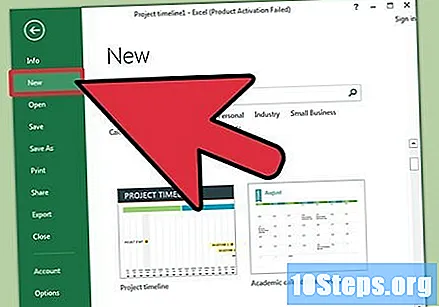
- మీ కాలక్రమం బహుళ-శాఖ ప్రాజెక్ట్ యొక్క పురోగతిని ఉపయోగిస్తుంటే, "గాంట్ చార్ట్" కోసం శోధించండి.
సాధారణ సెల్ నుండి మీ స్వంత కాలక్రమం ప్రారంభించండి. సాధారణ ఖాళీ వర్క్షీట్ ఉపయోగించి మీరు కొన్ని నిమిషాల్లో ప్రాథమిక కాలపట్టికను సెటప్ చేయవచ్చు. మీ టైమ్లైన్ డేటాను ఒక పంక్తిలో నమోదు చేయండి, వాటి మధ్య ఖాళీ కణాలతో వాటి మధ్య సమయాన్ని అనులోమానుపాతంలో సృష్టించండి.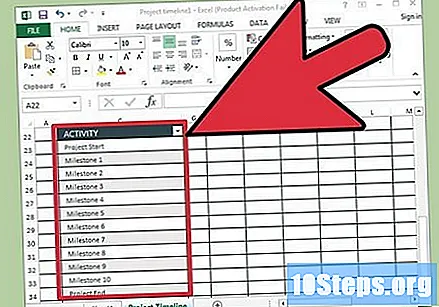
మీ టైమ్లైన్లో మీ టెక్స్ట్ ఎంట్రీలను వ్రాయండి. ప్రతి తేదీకి పైన ఉన్న కణాలలో, ఆ రోజు జరిగిన సంఘటన యొక్క వివరణ రాయండి. ప్రస్తుతానికి చదవడానికి గురించి చింతించకండి.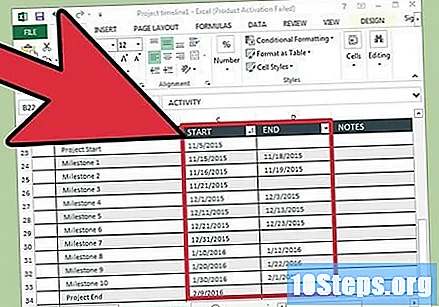
- ఇచ్చిన వాటికి పైన మరియు క్రింద ఉన్న వివరణలను ప్రత్యామ్నాయం చేయడం వలన కాలక్రమం మరింత చదవగలిగేలా చేస్తుంది.
వివరణల కోణాలను నిర్వహించండి. మీ వివరణలు వ్రాయబడిన పంక్తిని ఎంచుకోండి. "రిబ్బన్" మెనులోని "హోమ్" టాబ్పై క్లిక్ చేసి, "అలైన్మెంట్" సమూహం క్రింద "ఓరియంటేషన్" బటన్ కోసం చూడండి (కొన్ని వెర్షన్లలో, "ఓరియంటేషన్" బటన్ ఎబిసి అక్షరాలతో ఒక చిహ్నాన్ని కలిగి ఉంటుంది). బటన్ను క్లిక్ చేసి, టెక్స్ట్ కోసం కోణ ఎంపికలలో ఒకదాన్ని ఎంచుకోండి. వచన భ్రమణం కాలక్రమానికి వివరణకు సరిపోతుంది.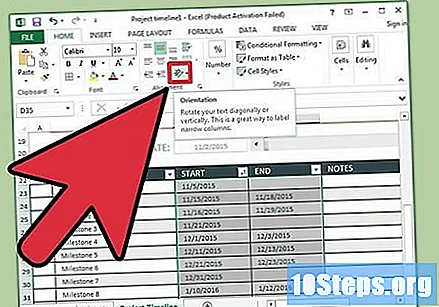
- మీరు ఎక్సెల్ 2003 లేదా అంతకు మునుపు ఉపయోగిస్తుంటే, ఎంచుకున్న కణాలపై కుడి క్లిక్ చేయడానికి బదులుగా, ఫార్మాట్ సెల్స్ బటన్ క్లిక్ చేసి, ఆపై అమరిక క్లిక్ చేయండి. మీరు వచనాన్ని తిప్పాలనుకుంటున్న కోణం యొక్క డిగ్రీలలో సంఖ్యను నమోదు చేసి, సరి బటన్ క్లిక్ చేయండి.
చిట్కాలు
- మీరు ఈ ఎంపికలతో సంతృప్తి చెందకపోతే, పవర్ పాయింట్ ఎక్కువ గ్రాఫిక్స్ ఎంపికలను కలిగి ఉండటానికి ప్రయత్నించండి.